¿Estás cansado de usar esas fuentes predeterminadas en Word? En caso afirmativo, puede seguir esta publicación y aprender cómo agregar fuentes a Word de diferentes maneras. Además, esta publicación también te enseña cómo usar una nueva fuente en un video con el software MiniTool:MiniTool MovieMaker.
¿Quieres instalar fuentes geniales en Word? Esta publicación le muestra cómo instalar y desinstalar fuentes en Word.
Cómo agregar una nueva fuente a Word
Hay dos métodos para agregar fuentes a Word. Uno es agregar las fuentes descargadas a Word usando el instalador. Otro es agregar fuentes gratuitas a Word a través de Microsoft Store. Además, ambos son aplicables a Windows 10.
Agregar fuentes a Word usando el instalador
Hay muchas fuentes geniales disponibles en la web. Si descargó fuentes de Star Wars y desea instalarlas en Word, debe leer esta guía detenidamente.
Aquí se explica cómo agregar fuentes a Word.
Paso 1. Descargue la fuente deseada del sitio web de fuentes, como Dafont, Fontspace, Font Squirrel y MyFonts.
Paso 2. Busque la fuente descargada y haga doble clic en la fuente para abrirla.
Paso 3. Presiona el botón Instalar botón.
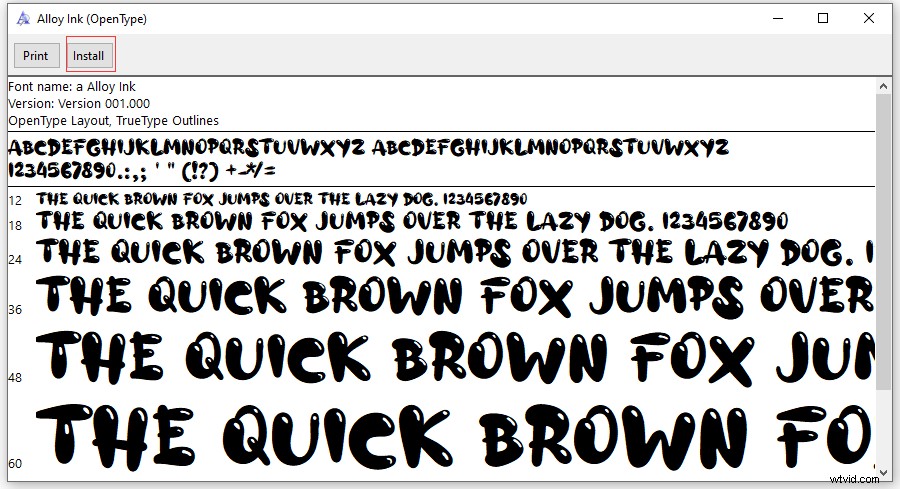
Paso 4. Luego abra Word y podrá encontrar la nueva fuente en Fuente caja.
Consejo: Si la fuente está empaquetada en un archivo zip, primero debe descomprimirlo.Agregar fuentes a Word a través de Microsoft Store
A excepción de los sitios web de fuentes, también puede encontrar fuentes increíbles en Microsoft Store. Esta guía le muestra cómo instalar fuentes en Word a través de Microsoft Store.
Paso 1. Haz clic en el cuadro de búsqueda en la esquina inferior izquierda de la pantalla.
Paso 2. Escriba "configuración de fuente" y presione Intro clave.
Paso 3. Haz clic en Obtener más fuentes en Microsoft Store .
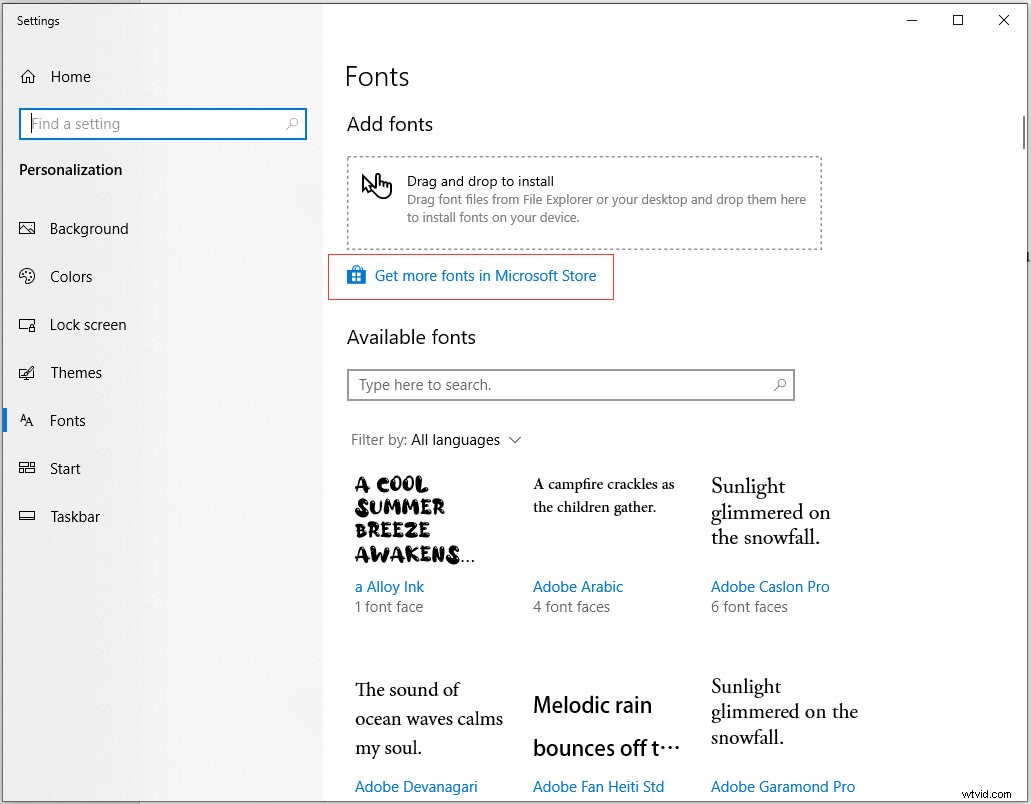
Paso 4. Explore las fuentes, encuentre su favorita y luego haga clic en Obtener botón para instalarlo en Word.
Cómo desinstalar fuentes
Si ya no desea utilizar algunas fuentes, puede eliminarlas de Windows.
Siga los pasos detallados para desinstalar fuentes en Windows.
Paso 1. Abra el Panel de control y elija Apariencia y personalización .
Paso 2. Haga clic en la carpeta Fuentes para mostrar todas las fuentes instaladas en Windows.
Paso 3. Elija la fuente que desea eliminar y toque Eliminar en la barra de herramientas para deshacerse de él.
Artículo relacionado:Fuente de subtítulos:qué fuente es mejor para subtítulos de películas.
Cómo usar una nueva fuente en tu video
Ahora, debe saber cómo instalar fuentes en Windows 10. Después de instalar la nueva fuente en Windows, puede usarla en su video.
Veamos cómo funciona.
Paso 1. Siga los pasos anteriores para instalar una nueva fuente en Windows.
Paso 2. Descarga e instala MiniTool MovieMaker.
Paso 3. Cierra las ventanas emergentes e importa el video al que te gustaría agregar subtítulos usando la nueva fuente.
Paso 4. Haz clic en Texto y agregue el título que desee a la pista de texto.
Paso 5. Ingrese el texto y busque la nueva fuente instalada en Fuente caja.
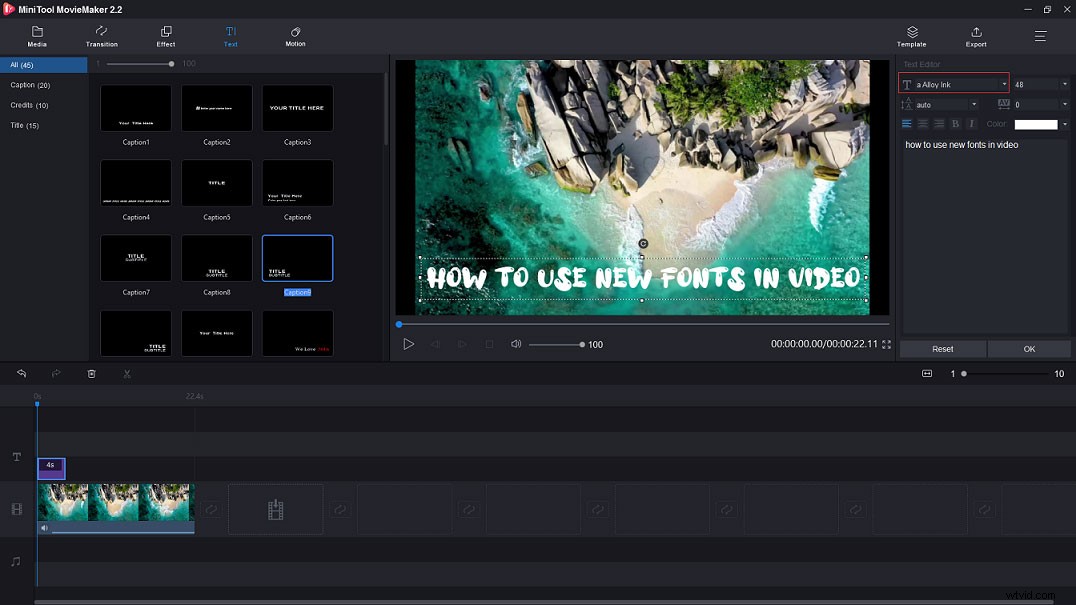
Paso 6. Toca OK para guardar los cambios.
Paso 7. Luego exporta el video.
Conclusión
Esta publicación le dice cómo agregar fuentes a Word y usar una nueva fuente en su video. Espero que esta publicación sea útil para todos ustedes. Si tienes alguna pregunta sobre MiniTool MovieMaker, ¡déjanos un comentario y háznoslo saber!
